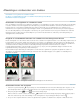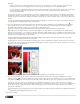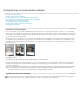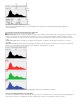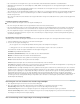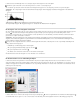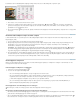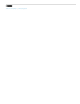Operation Manual
afbeelding:
Verplaats de aanwijzer in de afbeelding en kijk in het deelvenster Info om de lichtste en donkerste gedeelten te zoeken die u wilt
behouden (zodat ze niet worden uitgeknipt tot zuiver zwart of wit). (Zie De kleurwaarden van een afbeelding bekijken.)
Sleep de aanwijzer in de afbeelding en kijk naar Curven in het deelvenster Aanpassingen (CS5) of Eigenschappen (CS6) om de lichtste
en donkerste punten te vinden die u wilt behouden. Deze methode werkt niet als de aanpassing Curven is ingesteld op het
samengestelde CMYK-kanaal.
Sla spiegelende hooglichten over bij het aanwijzen van de lichtste hooglichtdetails die u wilt toewijzen aan een afdrukbare (lagere) waarde.
Spiegelende hooglichten, zoals de glinstering van juwelen of een schittering, horen de helderste punten van een afbeelding te zijn. Het is
wenselijk om pixels van spiegelende hooglichten uit te knippen (instellen op zuiver wit zonder detail), zodat er geen inkt op het papier wordt
gedrukt.
U kunt de opdracht Drempel ook gebruiken om representatieve hooglichten en schaduwen vast te stellen voordat u Niveaus of Curven
opent. (Zie Een zwart-witafbeelding met twee waarden maken.)
4. Als u de hooglichtwaarden van het lichtste gebied van de afbeelding wilt instellen, dubbelklikt u op het pipet Witpunt instellen
bij de
aanpassing Niveaus of Curven om de Kleurkiezer weer te geven. Voer de waarden in die u wilt toewijzen aan het lichtste gebied in de
afbeelding en klik op OK. Klik vervolgens op het hooglicht dat u hebt bepaald in stap 3.
Als u per ongeluk op een fout hooglicht klikt, klikt u op de knop Opnieuw instellen in het deelvenster Aanpassingen.
Afhankelijk van het uitvoerapparaat kunt u een goed hooglicht krijgen in een afbeelding met een gemiddeld bereik als u CMYK-waarden
gebruikt van respectievelijk 5, 3, 3 en 0 wanneer u afdrukt op wit papier. Een RGB-equivalent dat een vergelijkbaar resultaat oplevert, is 244,
244, 244. Voor grijswaarden is dat een 4-procentsstip. U kunt deze doelwaarden snel bij benadering opgeven door 96 te typen in het vak B
(helderheid) onder het HSB-gedeelte van de Kleurkiezer.
Bij een afbeelding met een laag bereik kunt u het hooglicht instellen op een lagere waarde, zodat het contrast niet te groot wordt.
Experimenteer met helderheidswaarden tussen 96 en 80.
De pixelwaarden worden in de hele afbeelding in verhouding met de nieuwe hooglichtwaarden aangepast. Eventuele pixels die lichter zijn
dan het gedeelte waar u hebt geklikt, worden uitgeknipt, dat wil zeggen ingesteld op niveau 255, zuiver wit. In het deelvenster Info ziet u de
waarden vóór en na de kleuraanpassing.
De doelwaarde voor het pipet Witpunt instellen en klikken op een hooglicht om er een doelwaarde aan toe te kennen
5. Als u de schaduwwaarden aan het donkerste gebied van de afbeelding dat u wilt behouden, wilt toewijzen, dubbelklikt u op het pipet
Zwartpunt instellen
in het deelvenster Aanpassingen (CS5) of Eigenschappen (CS6) om de Kleurkiezer te openen. Voer de kleurwaarden
in die u wilt toewijzen aan het donkerste gebied in de afbeelding en klik op OK. Klik vervolgens op de schaduw die u hebt bepaald in stap 3.
Als u afdrukt op wit papier, kunt u in een afbeelding met een gemiddeld bereik meestal een goede schaduw produceren door CMYK-
waarden van 65, 53, 51 en 95 te gebruiken. Een RGB-equivalent dat een vergelijkbaar resultaat oplevert, is 10, 10, 10. Voor grijswaarden is
dat een 96-procentsstip. U kunt deze waarden snel bij benadering opgeven door 4 te typen in het vak B (helderheid) onder het HSB-
gedeelte van de Kleurkiezer.
Bij een afbeelding met een hoog bereik kunt u de schaduw instellen op een hogere waarde om het detail in de hooglichten te behouden.
Experimenteer met helderheidswaarden tussen 4 en 20.
Meer Help-onderwerpen